Вы когда-нибудь сталкивались с необходимостью быстро перенести видео с айфона на компьютер? Эта задача возникает довольно часто, особенно если вам нужно освободить место в памяти смартфона или поделиться видео с друзьями. В этой подробной инструкции мы рассмотрим лучшие способы, как можно быстро и легко скинуть видео с айфона на компьютер.
1. Подключение iPhone к компьютеру с помощью USB-кабеля
Самый простой и доступный способ перенести видеофайлы с айфона на компьютер - использовать USB-кабель, который идет в комплекте со смартфоном.
Для этого потребуется:
- iPhone (любая модель)
- Компьютер (Windows или Mac)
- Кабель Lightning - USB
Преимущества этого способа:
- Простота - не требует специальных знаний или настроек
- Доступность - подходит для любого пользователя с компьютером и айфоном
- Скорость копирования файлов - зависит от скорости USB-порта и объема данных
Недостатки:
- Необходимость наличия USB-кабеля
- Требуется, чтобы компьютер был рядом с вами в момент переноса данных
Как скинуть видео с айфона на компьютер с Windows
Инструкция пошаговая с подробными скриншотами:
- Подключите айфон к компьютеру при помощи USB-кабеля и разблокируйте смартфон.
- На компьютере откройте «Проводник».
- В левой панели найдите и откройте съемный диск «Apple iPhone».
- Зайдите в папку «DCIM», в ней хранятся все фото и видео с вашего айфона.
- Выделите нужные видеофайлы и скопируйте их в любую папку на компьютере стандартным образом.
После завершения копирования можно безопасно отключить iPhone от компьютера.

Как перенести видео с айфона на Мак
На компьютерах Mac процесс переноса файла еще проще:
- Подключите iPhone к Mac при помощи кабеля и разблокируйте смартфон.
- Откройте приложение «Фото» на Маке, оно автоматически обнаружит подключенный айфон.
- В боковом меню выберите свой iPhone.
- Отметьте видео, которые хотите скопировать на Мак.
- Нажмите кнопку «Импорт» вверху окна.
- Выберите папку на Маке, куда сохранить видео.
- Дождитесь окончания процесса копирования.
Вот и все, теперь видео с вашего айфона находятся на компьютере!
2. Использование функции AirDrop
Если у вас есть Мак и другие устройства Apple, то самым быстрым способом скинуть видео с айфона будет AirDrop.
Это специальная беспроводная технология от Apple, которая позволяет передавать файлы между устройствами этой компании.
Для переноса видео по AirDrop понадобится:
- iPhone
- Компьютер Mac (ноутбук или настольный)
- Беспроводная сеть Wi-Fi
Преимущества AirDrop:
- Простота - не требует установки сторонних приложений
- Высокая скорость передачи файлов
- Возможность отправлять видео любого размера
- Беспроводное соединение по Wi-Fi
Ограничения AirDrop:
- Работает только на устройствах Apple
- Требует наличия беспроводной сети Wi-Fi
- Не подходит для переноса видео на компьютеры с Windows
Инструкция по переносу видео по AirDrop:
- Включите функцию AirDrop на айфоне - «Настройки - Основные - AirDrop».
- Аналогично включите AirDrop на Маке.
- Убедитесь, что оба устройства подключены к одной Wi-Fi сети.
- На айфоне откройте приложение «Фото» и выберите видео для переноса.
- Нажмите кнопку «Поделиться» внизу экрана.
- Выберите ваш Мак из списка устройств AirDrop.
- Подтвердите на обоих устройствах передачу файлов.
- Дождитесь завершения процесса, видео появятся на Маке в папке «Загрузки».
Как видите, с помощью AirDrop можно максимально быстро и просто скинуть любые видео с айфона на Мак. Это отличное решение для владельцев экосистемы Apple.
3. Использование облачных сервисов
Еще один удобный беспроводной способ перенести видео с айфона на компьютер - воспользоваться облачными сервисами.
Самые популярные из них:
- iCloud
- Google Фото
- Яндекс.Диск
Преимущества облачных сервисов:
- Доступ к видео с любого устройства в любой точке мира
- Удобный просмотр и поиск файлов
- Возможность совместного доступа к видео
Недостатки:
- Требуется время для выгрузки большого объема данных
- Необходимо достаточно свободного места в облаке
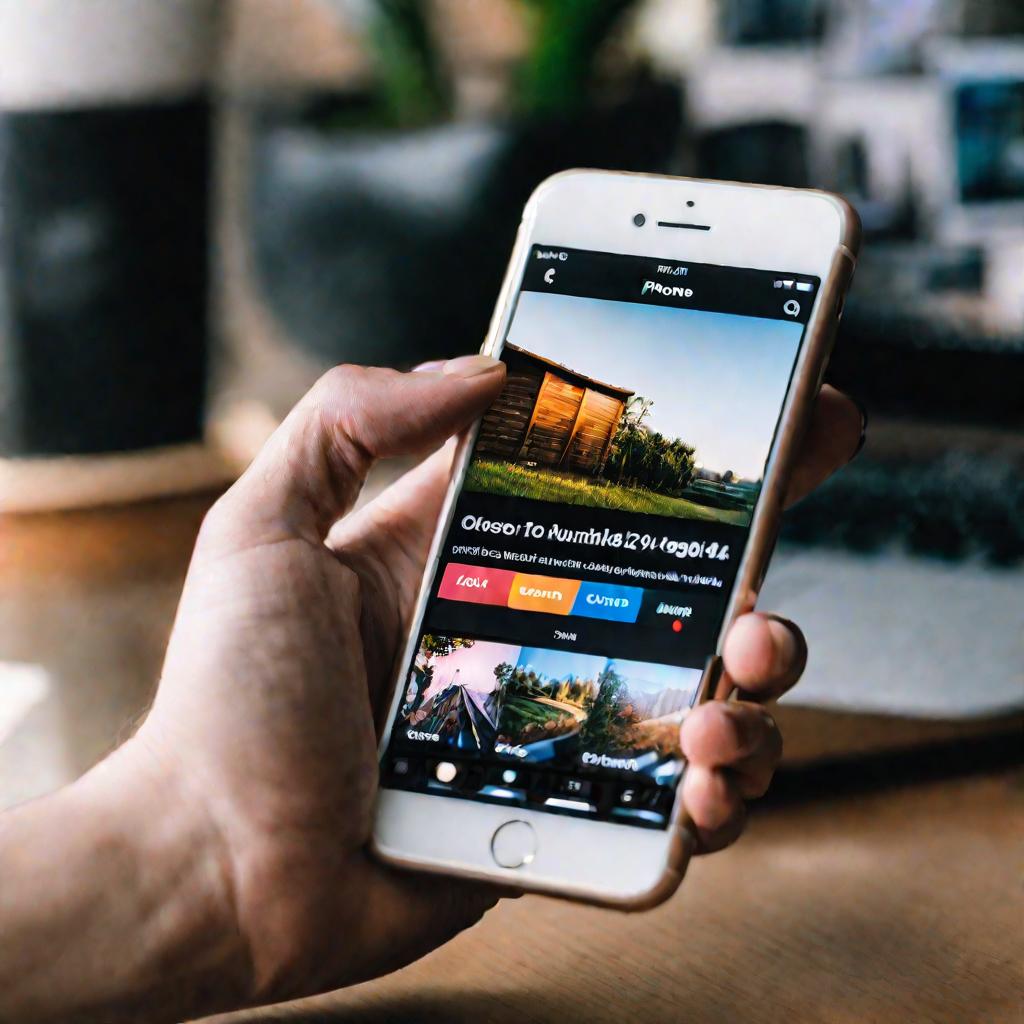
Как скинуть видео в iCloud
Для пользователей экосистемы Apple удобнее всего использовать iCloud. Инструкция:
- Включите службу iCloud на айфоне и Маке.
- В настройках айфона включите "Фото iCloud".
- Дождитесь загрузки всех видео в iCloud.
- На Маке зайдите на сайт iCloud.com, используя свои Apple ID.
- Перейдите в раздел "Фото".
- Скачайте нужные видео на Мак.
Аналогичным образом можно скинуть видео и в другие популярные облачные сервисы. Главное - убедиться, что там достаточно места для хранения ваших видеофайлов.
4. Использование мессенджеров
Еще один простой способ перекинуть видео с айфона на компьютер - воспользоваться популярными мессенджерами.
Самые удобные для этих целей:
- Telegram
- Viber
Преимущества мессенджеров:
- Простота и удобство использования
- Позволяют передавать видео без сжатия
- Есть на всех платформах и устройствах
Ограничения:
- Есть лимит на размер передаваемых файлов
- Могут быть проблемы с передачей очень больших видео
Как скинуть видео в Telegram
Рассмотрим перенос видео с айфона на компьютер через Telegram:
- Установите Telegram на обоих устройствах.
- На айфоне откройте видео и нажмите "Поделиться".
- Выберите Telegram и отправьте видео самому себе.
- На компьютере откройте Telegram и скачайте присланное видео.
Аналогичным образом можно перенести видео и через другие популярные мессенджеры. Это простой и удобный способ для небольших видеофайлов.
5. Отправка видео по электронной почте
Если вам нужно скинуть с айфона на компьютер одно или несколько небольших видео, то на помощь придет электронная почта.
Для этого потребуется:
- Айфон
- Компьютер или ноутбук
- Общий почтовый ящик
Преимущества email:
- Простота - не требует установки дополнительных приложений
- Подойдет для переноса небольших видео
- Доступно на любых устройствах и платформах
Недостатки:
- Долгая загрузка видео в почтовые сервисы
- Ограничения по размеру вложений в email
Чтобы скинуть видео с айфона по почте, достаточно:
- Открыть видео в приложении «Фото».
- Нажать «Поделиться» и выбрать «Почта».
- Отправить видео себе на почту.
- Зайти в этот ящик на компьютере и скачать видео.
Лучше отправлять файлы без сжатия, иначе будет потеряно качество видео. А вот размер видео лучше не превышать 20-30 Мб.
6. Использование специальных сторонних приложений
Самые популярные из них:
- iMazing
- AnyTrans
- CopyTrans
Преимущества таких приложений:
- Удобный и понятный интерфейс
- Расширенные возможности по переносу данных
- Высокая скорость копирования файлов
- Поддержка различных форматов и типов данных
Недостатки:
- Необходимость установки стороннего ПО
- Часто платные или с ограниченной бесплатной версией
- Требуют подключения iPhone к ПК
Как скинуть видео с помощью iMazing
Рассмотрим процесс переноса видео с айфона на компьютер на примере популярного приложения iMazing:
- Скачайте и установите iMazing на компьютер.
- Подключите iPhone к ПК кабелем и запустите iMazing.
- В главном меню выберите раздел "Видео".
- Отметьте видео для переноса и нажмите "Экспорт".
- Укажите папку на компьютере и дождитесь окончания.
Аналогично работают и другие популярные приложения для переноса данных с iOS устройств. Они позволяют максимально упростить и ускорить процесс копирования видео с айфона на ПК.
7. Беспроводной перенос через Wi-Fi
Еще один способ перенести видео с iPhone на компьютер без использования кабелей - воспользоваться беспроводным соединением по Wi-Fi.
Для этого понадобится:
- iPhone и компьютер, подключенные к одной Wi-Fi сети
- Приложение для передачи файлов на обоих устройствах
Преимущества Wi-Fi:
- Свобода перемещения - не требуется кабель
- Высокая скорость передачи данных
- Возможность подключения из любой точки дома
Недостатки:
- Необходимость настройки обоих устройств
- Ограниченный радиус действия Wi-Fi
Перенос видео через ShareIt
Одно из приложений для беспроводной передачи файлов - ShareIt. Инструкция:
- Установите ShareIt на iPhone и компьютер.
- Подключите оба устройства к одной Wi-Fi сети.
- Запустите ShareIt и выберите видео на айфоне.
- Выберите компьютер в списке и нажмите "Отправить".
- На компьютере примите входящий файл.
8. Использование Bluetooth
Еще один популярный беспроводной канал связи для передачи файлов - Bluetooth.
Для переноса видео потребуется:
- iPhone с Bluetooth
- Компьютер с Bluetooth
- Расстояние между устройствами до 10 метров
Преимущества Bluetooth:
- Не требуется подключение к Wi-Fi
- Прямое соединение между устройствами
- Доступно на любых смартфонах и ПК
Недостатки:
- Невысокая скорость передачи данных
- Небольшое расстояние между устройствами
Чтобы скинуть видео по Bluetooth, нужно:
- Включить Bluetooth на айфоне и компьютере.
- Найти компьютер в списке доступных устройств на айфоне.
- Выбрать видео и нажать "Поделиться" -> "Отправить по Bluetooth".
- На компьютере принять входящий файл.
9. Использование NFC
Еще одна беспроводная технология для обмена данными между смартфонами - NFC.
Для переноса видео потребуется:
- Два смартфона с поддержкой NFC
- Приложение для обмена файлами
- Расстояние до 10 см между устройствами
Преимущества NFC:
- Простота и скорость обмена данными
- Безопасное соединение
- Не требует настройки и сопряжения
Недостатки:
- Малое расстояние между устройствами
- Не все смартфоны поддерживают NFC
Чтобы воспользоваться NFC, достаточно:
- Включить NFC на обоих смартфонах
- Выбрать видео на одном из них
- Приложить смартфоны друг к другу
- Подтвердить передачу файла
Таким образом, NFC - удобный способ для быстрой передачи видео между совместимыми смартфонами.



























